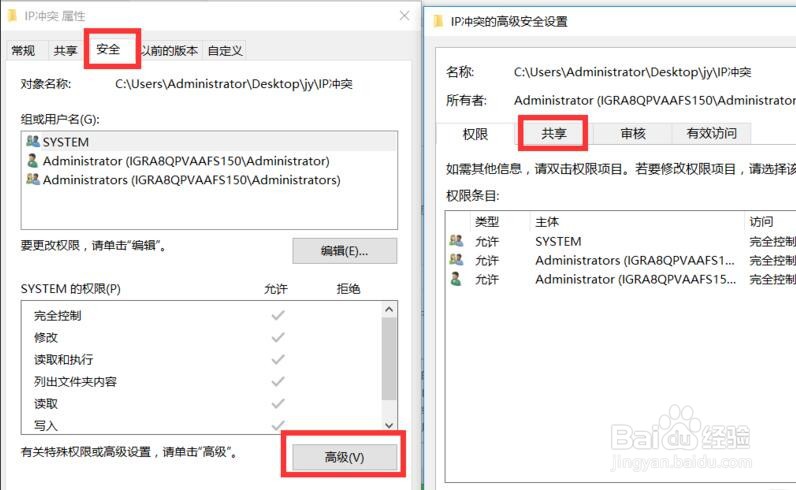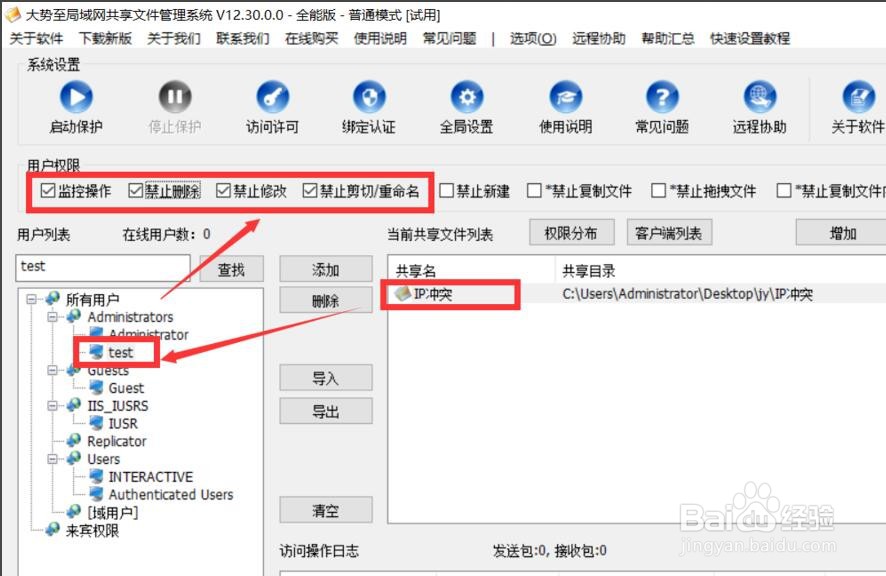1、如果想将本地计算机中的文件设置为共享文件,则我们可以在”文件夹属性“界面中,切换到”共享“选项卡,点击”高级共享“按钮,并在弹出的”高级共享“界面中,开启共享功能。
2、同时为了保护局域网共享文件的访问安全,我们还需要更进一步针对共享文件设置访问权限。对此可以打开”权限“配置界面中,创建或选择想要设置访问权限的用户。如图所示:
3、对于当前所选择的用户,我们可以直接在”访问权限“界面中,针对共享文件的”完全访问“、”更改“和”读取“权限进行配置。
4、当然,如果想对共享文件实现更高级别的访问操作,我们还可以按图示操作,打开”共享文件夹 高级访问权限“界面并进行设置。
5、如图所示,在其”高级访问权限“界面中,可以展开”高级访问权限“列表,根据”类型“,从其访问功能选项中勾选相应的功能选项,实现对共享文件访问操作的禁止或允许功能。
6、除了以上方法外,我们还可以借助大势至局域网共享文件管理软件来实现。如图所示,在其程序主界面中,我们可以创建共享文件夹,也可以直接创建用户。
7、如果想实现共享文件访问权限的配置,则首先在”共享文件夹列表“中选中相应的共享文件夹,接着在左侧的‘用户列表’中选中相应的用户,最后就可以在”访问权限“列表中勾选相应的功能选项,从而实现共享文件访问权限的配置操作了。
8、同时对于局域网中其它电脑而言,如果想实现对共享文件访问操作,则需要在本地计算机上安装相应的客户端程序并保持后台运行状态,如图所示,在此需要利用相应的用户名和密码完成登录及身份验证操作,之后就可以实现按特定权限访问共享文件的功能了。
9、利用此款局域网共享文竭惮蚕斗件管理工具,可以实现对共享文件全方位的管理功能,具体而言,可以针对共享文件的打印、删除、复鲽判砦吟制文件内容、拖拽、新建文件以及修改共享文件内容进行全面有效的保护。除此之外,还可以对局域网中访问共享文件的操作进行日志记录功能,方便及时追踪有关访问共享文件的行为数据等信息。